u深度v3.0u盘安装xp系统使用教程
2014-12-04 u深度u盘装系统
xp系统作为微软经典的操作系统,已经深入到很多人的记忆中,虽然其他更新的操作系统已经问世,但是依然有很多朋友选择继续使用xp系统,今天小编就来教大家学习下怎么使用u深度u盘安装xp系统。
安装前的准备工作:
已制作好的u深度U盘启动盘。
下载ghost xp系统镜像包,并将其放进U盘启动盘中。
具体安装步骤:
1、将u深度U盘启动盘连接电脑,然后重启电脑,当出现开机画面时按下启动快捷键,使用u盘启动盘进入u深度主菜单,接着选择【02】运行u深度win8PE装机维护版(新机器),回车键进入,如图所示:
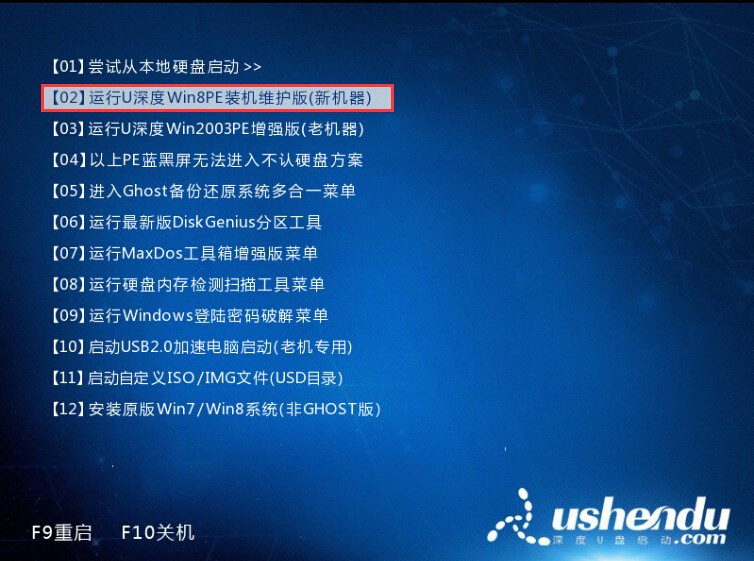
2、进入到win8PE后,会自动打开弹出u深度pe装机工具,我们可以在映像文件路径中选择存放于U盘中的ghost xp系统镜像包,等待工具读取完毕后会自动提取所需要的安装文件。随后,在下方选择安装xp时所需要的磁盘分区,选完后点击确定,在接下来弹出的提示窗口中点击确定即可,如下图所示:
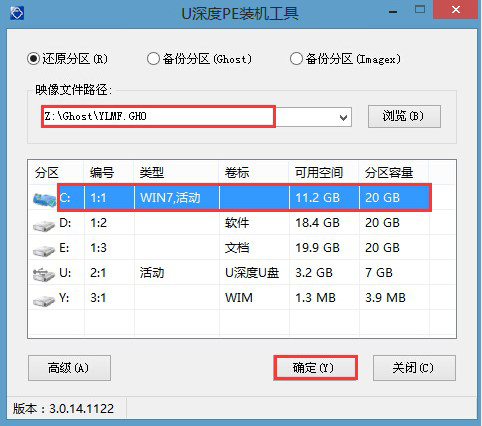
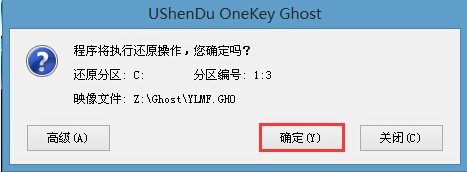
3、接下来装机工具会将所提取的系统文件释放到指定的磁盘分区中,这个过程需要大约1-3分钟,我们耐心等待完成即可。完成时会有提示重启电脑的窗口,我们点击确定,系统就会重启进入xp系统的安装流程,直到可顺利进入到桌面接口,如下图所示:
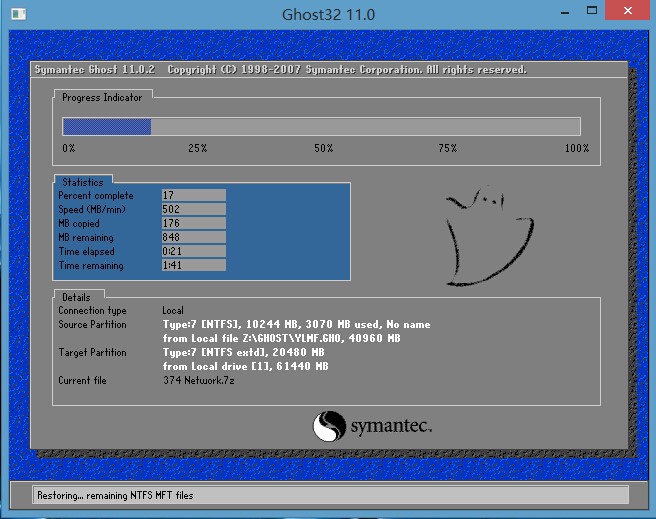
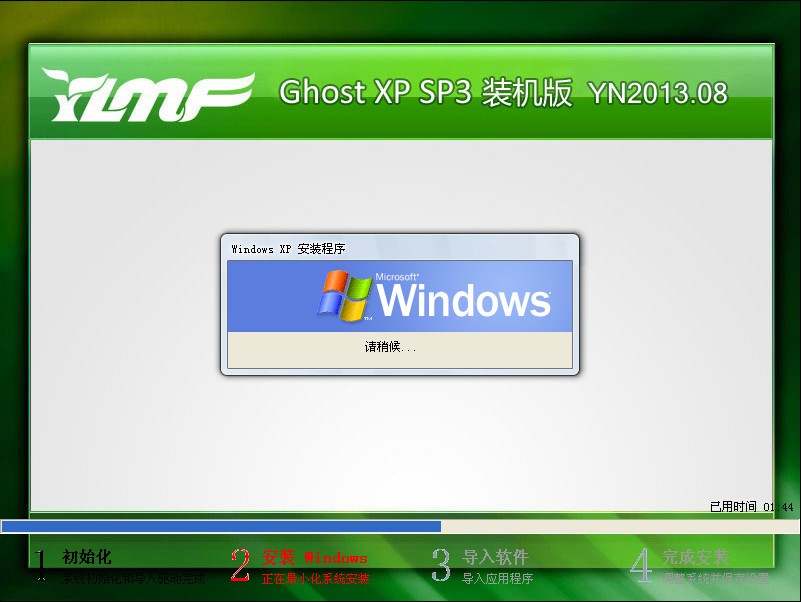

利用u深度v3.0u盘安装xp系统教程的方法就介绍到这里了,在此我们建议用u深度一键还原精灵来备份新系统,详细教程可以参考“u深度一键还原精灵备份系统使用教程”。喜欢使用xp系统的朋友不妨按照以上步骤来个给自己的电脑安装xp系统。

